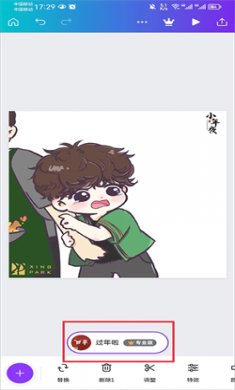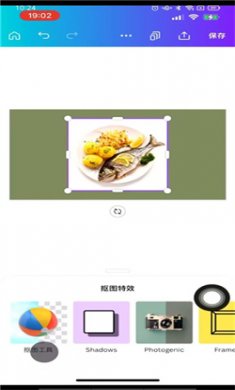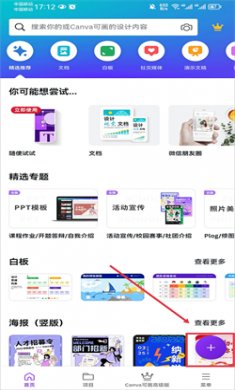详情介绍
canva可画软件最新版是一款图像处理工具,软件操作起来非常简单,大部分的素材都是免费的,用户可以掌握设计技能,解决作图需求。所有素材均为正版,可以将设备相册中的图片直接上传到设计中。支持批图、logo、演讲文稿和海报设计,都能随时制作引人注目的图片,感兴趣的用户快来下载试试吧!
canva可画app使用教程
一、添加自己图片的方法打开app,在首页点击右下角+号,进入后选择下方“使用自己的照片”,从相册选照片并确定大小,若不合适可自定义,完成后点击创建。
二、添加文字步骤图片创建好后,点左下角+号,在文字界面选文字,点击文字可调节大小和移动位置。
三、改变图片颜色操作在下方工具栏点颜色,搜索颜色名称或自行选颜色。
四、添加音乐方式点击右下角+号进菜单界面,左滑至应用处点音频,搜索类型选合适音频添加,最后可在图片中播放。
**
图像处理功能
1、一键抠图
上传你的图片,手指一点,便可轻松移除背景,还可下载透明背景PNG图片。
2、添加贴纸、照片滤镜
为你的照片添加好看的贴纸,使用好看好玩的滤镜。
3、一键变换图片尺寸
一张设计图,可一键调整成不同尺寸,满足你在不同平台的不同图片尺寸需求。
4、一键应用图片颜色到页面
上传了自己的图片,却发现整体设计颜色不协调?没关系,点击图片,选择“应用图片颜色到页面”,整体设计立刻变魔法似地颜色协调了起来。
5、添加动态效果
不止于平面,你还可以为你的设计添加淡入、浮出、放大等有趣的动效,让你的图片动起来。
6、制作视频
你知道吗,不管是编辑你的原来的视频,还是将图片制作下载成视频,都可以用Canva可画轻松完成。
canva可画怎么导出ppt
在本站下载打开canva可画app,点击编辑器右上角的【导出 > Microsoft PowerPoint】;
如设计包含多个页面,可在【选择页面】下勾选特定页面下载。
注意:请不要在Canva可画外编辑你下载的PPTX 文件。支持PowerPoint格式下载仅出于兼容性目的,在Canva平台外编辑设计可能会导致被版权方起诉侵权。
canva上的素材可以商用吗
【付费素材】
所有 Canva 图库中的付费素材均可用于商业用途。
1、付费图片、视频、音频、素材都可以遵循单个设计使用许可的条款用于商业用途。
2、付费字体可以遵循 字体许可协议的条款用于商业用途。
【免费元素】
免费素材须遵循免费素材许可协议的条款。
1、Canva的部分免费素材来自Pexels, Pixabay或CC0公共图库(你可以点击图片的右上角查看图片来源),根据公共图库的许可协议,这些图库的图片被允许用于商业性用途,但是Canva对其可商用性不作任何保证,尤其是包含人物肖像、商标等免费图片。
2、对于曝光量高、重复性使用的商业用途(例如产品包装、书籍封面、硬广等),我们建议你优先选用付费素材。
更新日志
上新了很多PPT模板快看!
优化了产品,提升体验流畅度
安卓全面支持一键抠图
好用好看的动效又增加了~
Canva发布中文名可画
人人可画,可画万物。在Canva可画,随时随地创造精彩设计!
6万原创模板,海报/封面/Logo/PPT/朋友圈配图/电商主图/节日模板,应有尽有
Canva可画平台全部素材均正版授权,支持商用~